8.9 KiB
Pierwsze uruchomienie
Kolejne zadania będą dostarczane jako projekty w visual studio, które powinny być otwierane w ramach jednego solution. Żeby uruchomić zadania należy pobrać i rozpakować solution znajdujące się pod adresem TODO. Zawiera ono wszelkie potrzebne zależności. Następnie należy pobrać projekt określonego zadania (w tym wypadku zadania 1 znajdujące się TODO) i wkleić zawartość do folderu z Solution.
Struktura powinna wyglądać nastęująco:
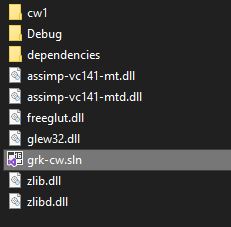 Otwórz plik
Otwórz plik grk-cw.sln w visual studio, ustaw projekt z ćwiczeniami jaki projekt startowy. Poszczególne zadania są dostarczane jako osobne pliki z rozszerzeniem hpp, żeby uruchomić zadanie zmień ostatni include.
Opis projektu
W zadaniach korzystamy z kilku bibliotek, mianowicie:
- GLEW OpenGL Extension Wrangler Library - biblioteka odpowiedzialna za ładowanie opengla, umożliwia zdeterminowanie jakie wersje opengla są obsługiwane na maszynie i jakie rozszerzenia są dostęne.
- GLFW Graphics Library Framework - biblioteka umożliwiająca tworzenie okien i obsługę wejścia użytkownika. Pozwala na stworzenie więcej niż jednego okna i posiada obsługę nie tylko klawiatury i myszy, ale również padów i joysticków.
- GLM OpenGL Mathematics - biblioteka matematyczna.
Omówienie pliku main.cpp
Zaczniemy od funkcji main.
#include "glew.h"
#include <GLFW/glfw3.h>
#include "glm.hpp"
#include "Shader_Loader.h"
#include "Render_Utils.h"
#include "ex_1_1.hpp"
int main(int argc, char ** argv)
{
// inicjalizacja glfw
glfwInit();
glfwWindowHint(GLFW_CONTEXT_VERSION_MAJOR, 3);
glfwWindowHint(GLFW_CONTEXT_VERSION_MINOR, 3);
glfwWindowHint(GLFW_OPENGL_PROFILE, GLFW_OPENGL_CORE_PROFILE);
#ifdef __APPLE__
glfwWindowHint(GLFW_OPENGL_FORWARD_COMPAT, GL_TRUE);
#endif
// tworzenie okna za pomocą glfw
GLFWwindow* window = glfwCreateWindow(500, 500, "FirstWindow", NULL, NULL);
if (window == NULL)
{
std::cout << "Failed to create GLFW window" << std::endl;
glfwTerminate();
return -1;
}
glfwMakeContextCurrent(window);
// ladowanie OpenGL za pomoca glew
glewInit();
glViewport(0, 0, 500, 500);
init(window);
// uruchomienie glownej petli
renderLoop(window);
shutdown(window);
glfwTerminate();
return 0;
}
W pierwszych trzech instrukcjach inicjalizujemy glfw za pomocą glfwInit(). Za pomocą glfwWindowHint ustawiamy wersję opengla na 3.3. Ta funkcja pozwala na ustawienie różnych opcji pełną listę można zobaczy tu. Należy je wykonać przed utworzeniem okna.
Okno tworzymy funkcją glfwCreateWindow, jako argumenty przekazujemy rozmiar okna i jego tytuł. Czwarty argument służy do ustawienia, na którym monitorze ma się okno pokazać, jeżeli będzie uruchomione w pełnym ekranie. Natomiast ostatni do przekazania kontekstu okna, jeżeli ma je współdzielić z innym. Nie będziemy korzystać z tych opcji, więc ustawiamy je na null. Funkcja zwraca wskaźnik na okno, który będzie nam potrzebny, żeby cokolwiek z nim zrobić. Ustawiamy okno na current za pomocą funkcji glfwMakeContextCurrent. W ten sposób przypisujemy okno do danego wątku.
glewInit inicjalizuje opengla a glViewport przekazuje jaki jest rozmiar okna do opengla.
Następne 3 funkcje init, renderLoop i shutdown są naszymi funkcjami, które znajdują się w plikach z zadaniami (nazwa plik ex_X_Y.hpp to X to numer ćwiczeń a Y to numer zadania).
Omówienie ex_1_1.hpp
Funkcje init i shutdown będziemy umieszczać instrukcje, które mają być wykonane raz przy odpowiednio uruchomieniu i wyłączeniu aplikacji.
W funkcji init znajduje się jedna instrukcja, która ustawia, że framebuffer_size_callback zostanie wywołana przy zmianie rozmiaru okna. Ta z kolei informuje opengla o zmianie rozmiaru ekranu za pomocą glViewport
Natomiast renderLoop jest funkcją, która ma zawierać główną pętlę i wygląda następująco
void renderLoop(GLFWwindow* window) {
while (!glfwWindowShouldClose(window))
{
processInput(window);
renderScene(window);
glfwPollEvents();
}
}
pobiera ona okno i wykonuje na nim instrukcje w pętli, dopóki nie dostanie informacji, że ma być ono zamknięte. W tej chwili w pętli znajdują się dwie instrukcje odpowiedzialne za przetworzenie wejścia (czyli obsługę klawiatury i myszy) oraz odświeżenie sceny oraz glfwPollEvents(), która sprawdza czy są jakieś zadania do wykonania (na przykład sprawdza, czy rozmiar okna został zmieniony).
void processInput(GLFWwindow* window)
{
if (glfwGetKey(window, GLFW_KEY_ESCAPE) == GLFW_PRESS)
glfwSetWindowShouldClose(window, true);
}
W processInput sprawdzamy tylko czy wciśnięto Esc, jeżeli tak, to ustawiamy, że aplikacja powinna być zamknięta
void renderScene(GLFWwindow* window)
{
// ZADANIE: Przesledz kod i komentarze
// ZADANIE: Zmien kolor tla sceny, przyjmujac zmiennoprzecinkowy standard RGBA
glClearColor(0.0f, 0.3f, 0.3f, 1.0f);
glClear(GL_COLOR_BUFFER_BIT | GL_DEPTH_BUFFER_BIT);
// Powinno byc wywolane po kazdej klatce
glfwSwapBuffers(window);
}
Natomiast w render scene ustawiamy kolor za pomocą funkcji glClearColor i czyścimy bufory za pomocą glClear, openGL korzysta z informacji, która przekazaliśmy w glClearColor, żeby określić jakiego koloru ma być tło.
By uniknąć migotania glfw wykorzystuje double buffering to znaczy przechowuje dwa bufory, jeden jest wyświetlany a na drugim dokonuje się operacji (określa się je front i back). Po zakończeniu rysowania zamienia się je miejscami (swap). Robimy to za pomocą funkcji glfwSwapBuffers.
Zadanie
Zmień kolor tła na dowolny inny.
Zadanie*
Zmodyfikuj funkcję render scene tak, żeby kolor się zmieniał co klatkę. Możesz do tego skorzystać ze zmiennej globalnej lub czas działania, który możesz uzyskać funkcją glfwGetTime().
Zadanie 1_2
Celem tego zadania będzie narysowanie trójkąta, zanim do tego przejdziemy zamień linię #include "ex_1_1.hpp" na #include "ex_1_2.hpp". Przejdź do pliku ex_1_2.hpp
Opengl operuje w kostce od [-1,1]x[-1,1]x[-1,1], którą następnie patrzy wzdłóż osi Z. nazywamy tą przestrzeń clip space (więcej o tym na wykładzie). Pozostałe osie rozciąga na ekranie. Dodatkowo poza współrzędnymi X, Y, Z potrzebna jest wspórzędna W, która musi być równa 1. Znaczy to, że każdy punkt w trójkącie musi mieć cztery współrzędne, dwie pierwsze z nich zakresu od -1 do 1, trzecia równa 0 a ostatnie zawsze równa 1. Kolejność punktów również jest istotna, dzięki niej opengl określa orientację ścian. Domyślnie punkty powinny być zorientowane w kierunku przeciwnym do ruchu wskazówek zegra.
Zadanie
Wymyśl 3 punkty dla trójkąta i umieść je w płaskiej tablicy 12 floatów wewnątrz funkcji init. Stworzoną tablicę należy załadować do pamięci karty graficznej przy inicjalizacji. Wykorzystaj do tego funkcję pomocniczą Core::initVAO, jako pierwszy argument podaj tablicę, jako drugi liczbę wierzchołków a jako trzeci liczbę punktów w wierzchołku. Funkcja zwraca zmienną typu GLuint, która jest identyfikatorem VAO w pamięci karty, przypisz go do zmiennej globalnej triangleVAO.
W tym zadaniu w funkcji init dochodzi kopilacja shaderów i połączeinu ich w shader program. Jest to program, który posłuży nam do wyświetlenia trójkątów, (więcej o shaderach będzie na późniejszych zajęciach).
W renderScene wykorzystaj funkcję Core::drawVAO do narysowania trójkąta.
Zadanie 1_3
Celem tego zadania będzie narysowanie czworokąta. Możemy to zrobić poprzez narysowanie dwóch trójkątów, ale jest nieefektywne, ponieważ powielimy dwa pounkty podwójnie (teraz nie jest to taka duża różnica, ale przy większej liczbie trójkątów jest bardziej istotne). Zamiast tego skorzystamy z indeksowania, czyli oprócz tablicy wierzchołków prześlemy też tablicę indeksów, które będą określać jakie punkty należy wykorzystać do rysowania wierzchołków.
Zadanie
Tym razem wymyśl 4 punkty i umieść je w analogicznej tablic 16 floatów. Oprócz tego stwórz tablicę typu unsigned int i umieść w niej indeksy dla wóch trójkątów, które będą tworzych nasz czworokąt. Przekarz obie tablice do GPU za pomocą funcji Core::initVAOIndexed. Następnie w funcji renderScene użyj funkcji Core::drawVAOIndexed analogicznie jak Core::drawVAO w poprzednim zadaniu.
Zadanie 1_4, 1_5, 1_6
Zadania wymagają zdefiniowania odpowiednich macierzy o tym jakiej powinny być postaci można przeczytać tu.
Uważaj, konstrukor mat4 czyta tablicę float kolumnami, czyli będzie ona transponowana w stosunku do tego co jest na ekranie.